1、选择File → New → MavenProject 开始创建Maven项目

2、选择要创建的Maven项目原型
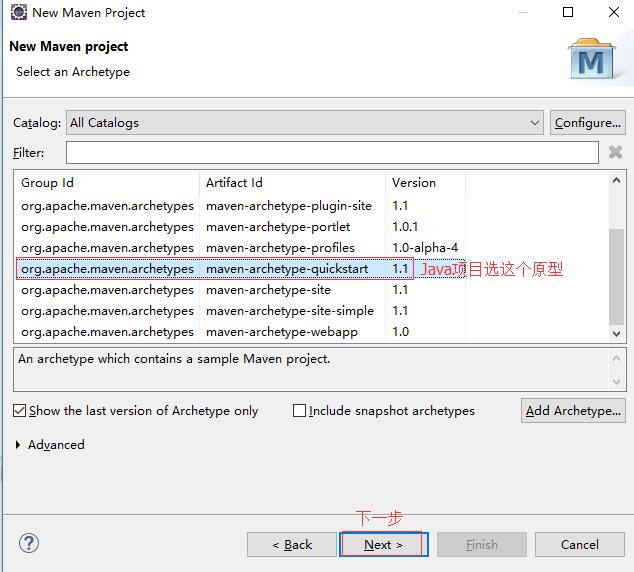
3、输入创建Maven项目所必须的参数
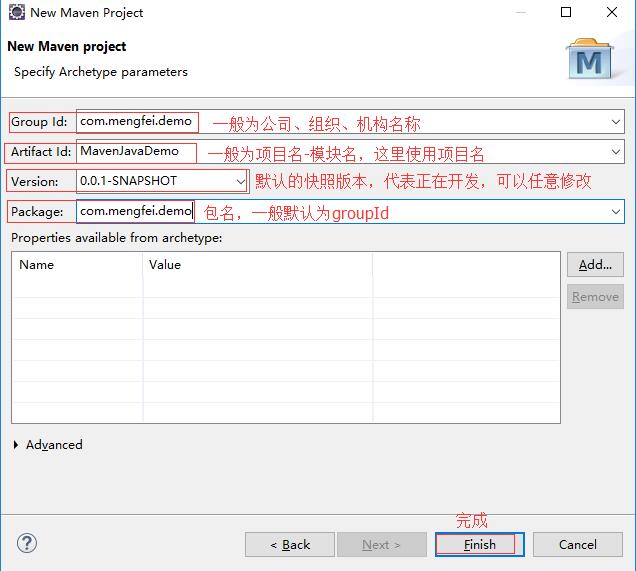
4、更改Maven项目中使用的jre
当我们创建完项目,发现Eclipse默认使用的是jre1.5,这时我们可以更改它,使用我们自己的高版本jre
方式一:临时更改
首先右键单击JRE,选择属性
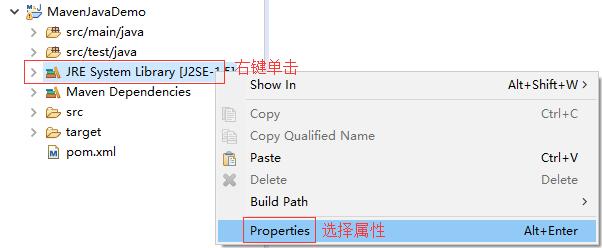
然后选择要使用的JRE,三个都可以选择,具体选择哪个最好,可以参考:
eclipse中新建Java工程的三个JRE选项区别
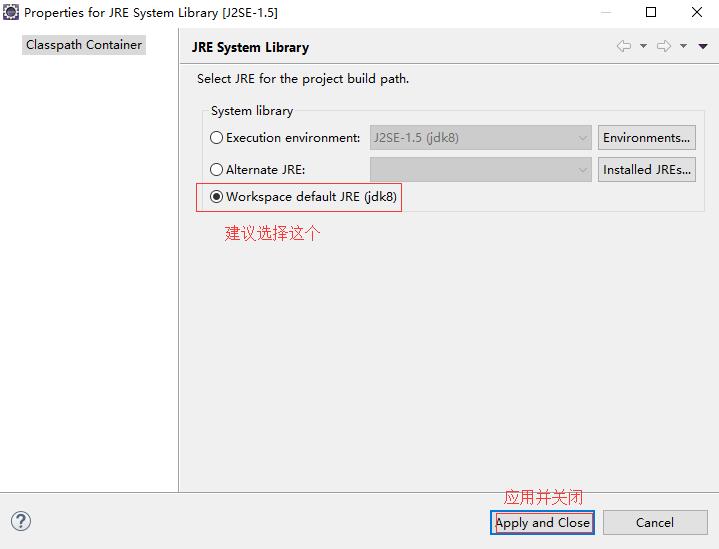
更改成功,此项目的jre变成我们自己jdk中的jre!
方式二:永久更改
首先找到Maven目录下的conf目录下的settings.xml文件

然后在配置文件中的<profiles></profiles>节点中加入如下代码:
-
<profile>
-
<id>jdk-1.8 </id>
-
<activation>
-
<activeByDefault>true </activeByDefault>
-
<jdk>1.8 </jdk>
-
</activation>
-
<properties>
-
<maven.compiler.source>1.8 </maven.compiler.source>
-
<maven.compiler.target>1.8 </maven.compiler.target>
-
<maven.compiler.compilerVersion>1.8 </maven.compiler.compilerVersion>
-
</properties>
-
</profile>
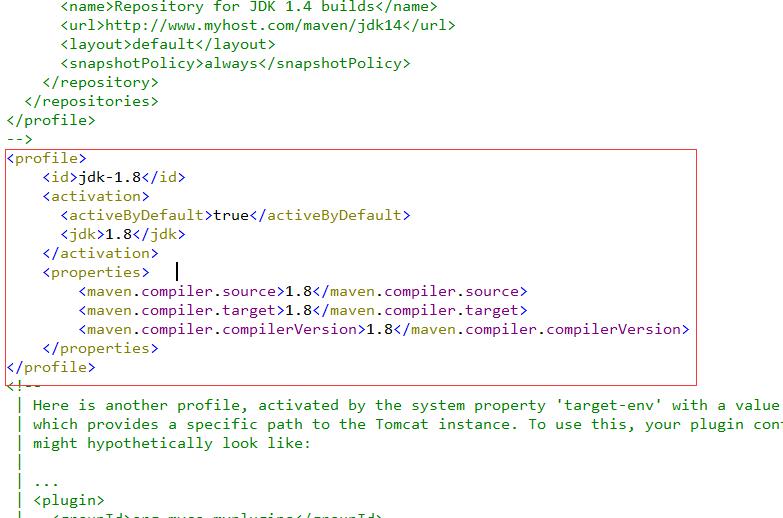
settings.xml配置文件修改完之后,我们可以更新Maven项目来改变jre
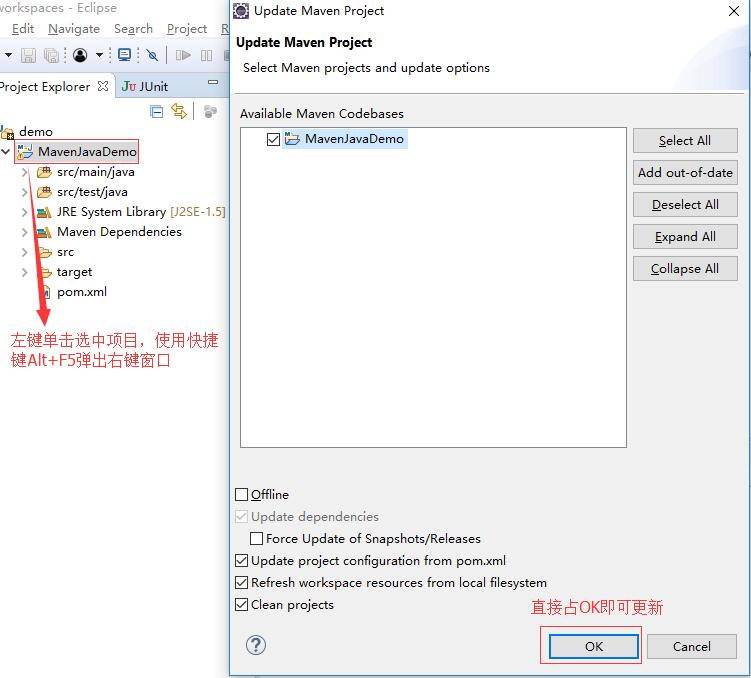
这时,我们发现项目中的jre已经变成1.8了,以后我们再使用Eclipse创建Maven项目时默认的jre版本都会是1.8
5、更改pom.xml文件中的junit依赖
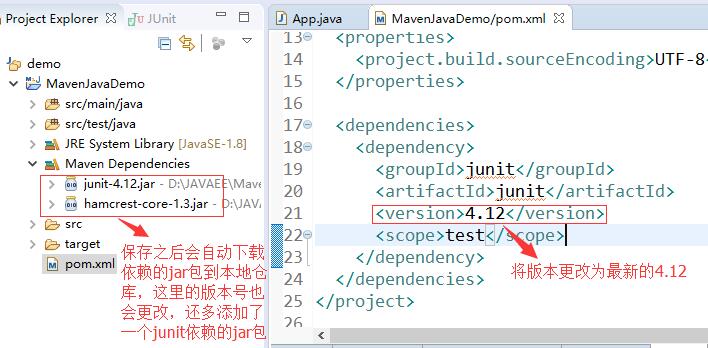
6、简单测试
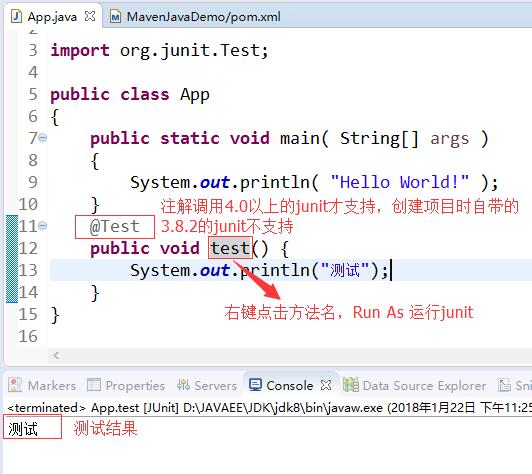






















 6311
6311

 被折叠的 条评论
为什么被折叠?
被折叠的 条评论
为什么被折叠?








